想为自己的星座设计一个新的花样。将文字进行简单设计,唯美的碎花背景加以点缀,那意思就变得意味深长了。
无需繁杂的ps制作过程,只需要美图秀秀简单的几步,就能创造出的唯美清新的文字特效,让星座文字更具有含义,星座控必备哦~
美图秀秀打造唯美星座文字,效果图:

图1
怎么样,星座文字进行简单的设计后,变得很有意境吧!让我们先看看是怎么做的吧!
1、首先点击新建选项,新建一个透明的背景色。点击输入静态文字模板,选择合适的字体,输入白色文字并选择加粗。

图2
2、继续点击高级设置,点击阴影,选择灰色的描边,略加粗。
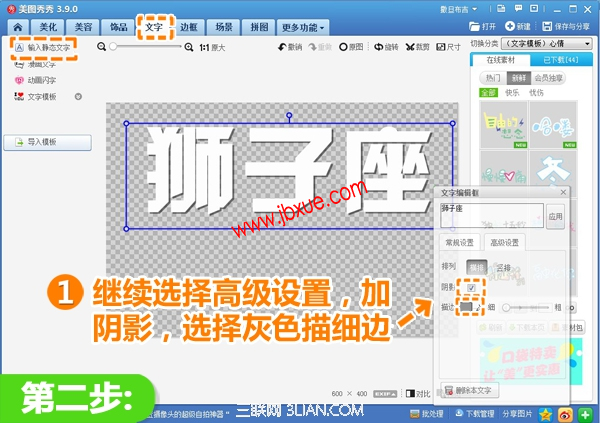
图3
3、继续输入英文字母,颜色为白色,设置好字母之间的间距。
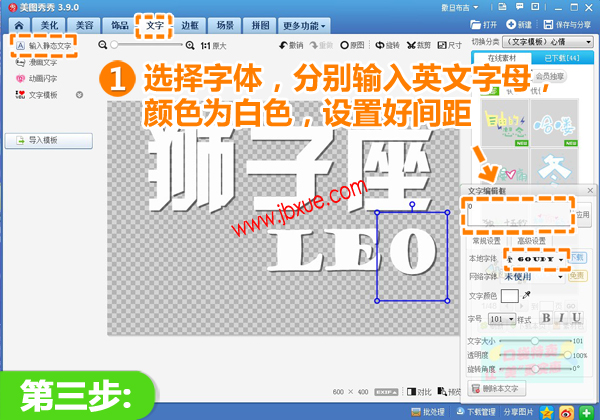
图4
4、接着在饰品下选择炫彩水印,选择如图饰品,设置好大小,放在合适位置。点击鼠标右键,选择全部合并。

图5
5、然后点击鼠标右键,插入碎花背景图片。
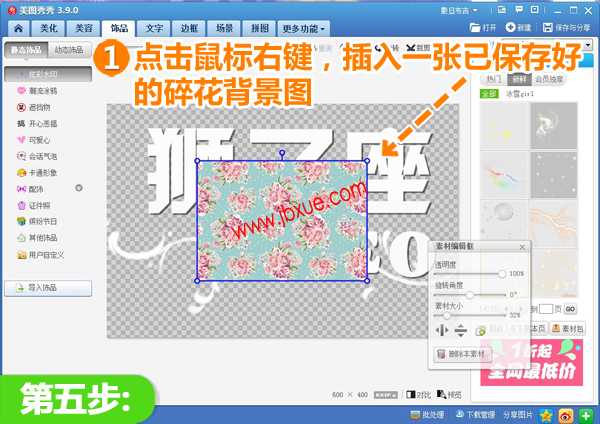
图6
6、拉伸碎花背景,使其覆文字。点击鼠标右键,选择正片叠底。点击保存,存为png格式备用。
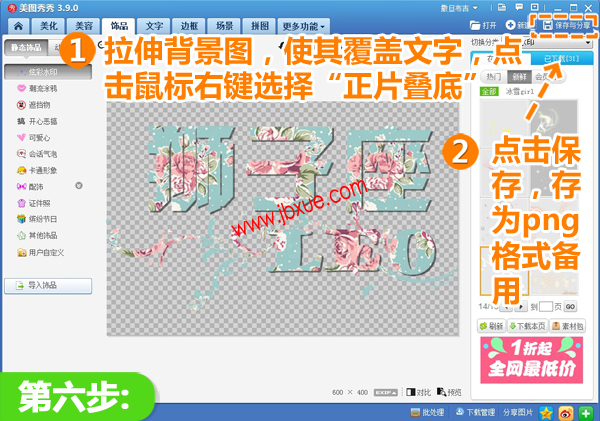
图7
7、接着新建一宽400,高600的白色画布,点击应用。
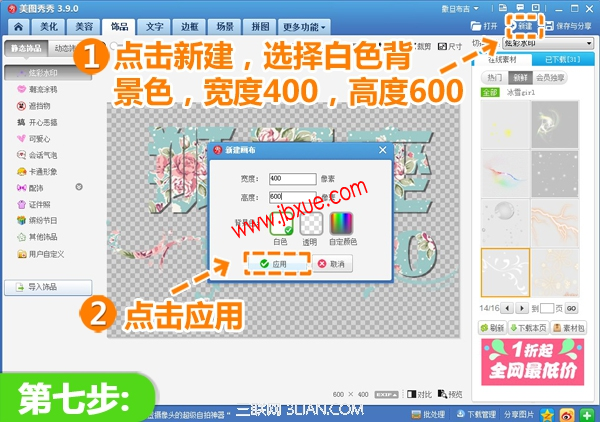
图8
8、插入png格式的字体图片和碎花背景图片,放在合适位置。最后选择炫彩水印中的森女花边,如图放置,就大功告成啦!
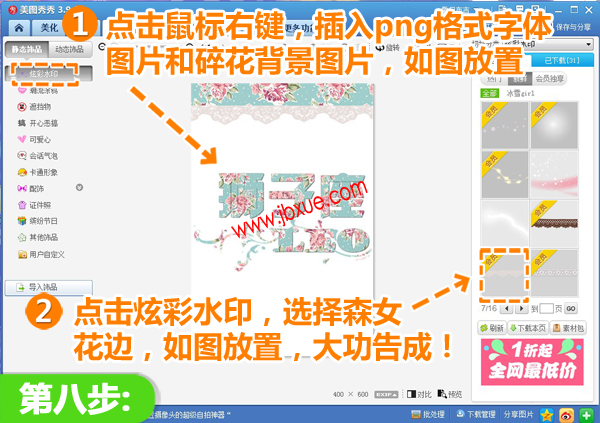
图9
怎么样,看起来唯美好看的星座文字,用美图秀秀实现起来也是如此简单哦。